Como você bem deve saber, Apple O pagamento está disponível em iPhone e Apple Watch, e são os dispositivos que mais utilizam esse recurso. No entanto, existem alguns computadores que também podem utilizar esta forma de pagamento para fazer compras online de forma muito mais rápida e garantir a segurança dos seus dados bancários. Se você deseja saber quais modelos de computador são compatíveis com o Apple Pay, neste post contaremos tudo.
Há alguns Mac modelos compatíveis com esta forma de pagamento. E é uma maneira muito rápida de fazer pagamentos e compras online, pois você não precisará inserir as informações do cartão toda vez que quiser pagar algo, mas elas serão salvas em seu computador.
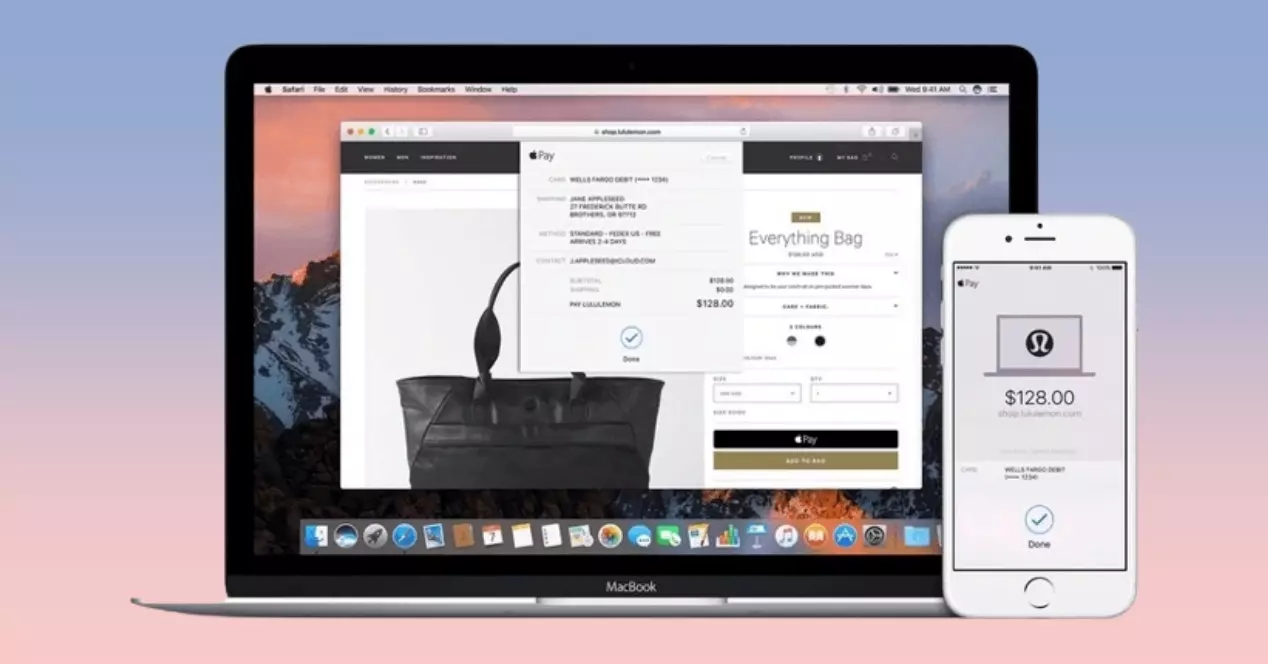
Se o seu modelo de Mac ou Magic Keyboard tiver o Touch ID, você poderá usá-lo para fazer pagamentos em sites compatíveis com Apple Pay. Para configurar o Apple Pay no Mac, você precisa adicionar pelo menos um cartão de crédito, débito, pré-pago, cliente ou Apple Card ao Wallet. Se você já possui um cartão de débito ou crédito associado à iTunes Store ou App Store, basta verificar o código de segurança do cartão para adicioná-lo ao Wallet.
Como utilizar
Depois de verificar se você pode usar o Apple Pay no Mac, será necessário configurá-lo para começar a usá-lo. Para fazer isso, no seu Mac, escolha o menu Apple, depois em Preferências do Sistema e clique em Wallet & Apple Pay. Clique em “Adicionar cartão”. Observe que, se você não estiver conectado com seu ID Apple, será solicitado a fazê-lo. Depois de fazer login, volte para “Wallet & Apple Pay”. Em seguida, insira suas informações de pagamento. Você terá duas opções disponíveis:
- Use um cartão em arquivo: Se você registrou um cartão de crédito ou débito na Apple para fazer compras na iTunes Store ou App Store, digite o código de segurança quando solicitado.
- Adicione um novo cartão: Coloque o cartão na frente da câmera do computador para que ele apareça no quadro exibido na tela e siga as instruções. Ou clique em “Inserir os dados manualmente” e forneça as informações solicitadas. Repita esse processo para cada cartão que deseja usar com o Apple Pay.
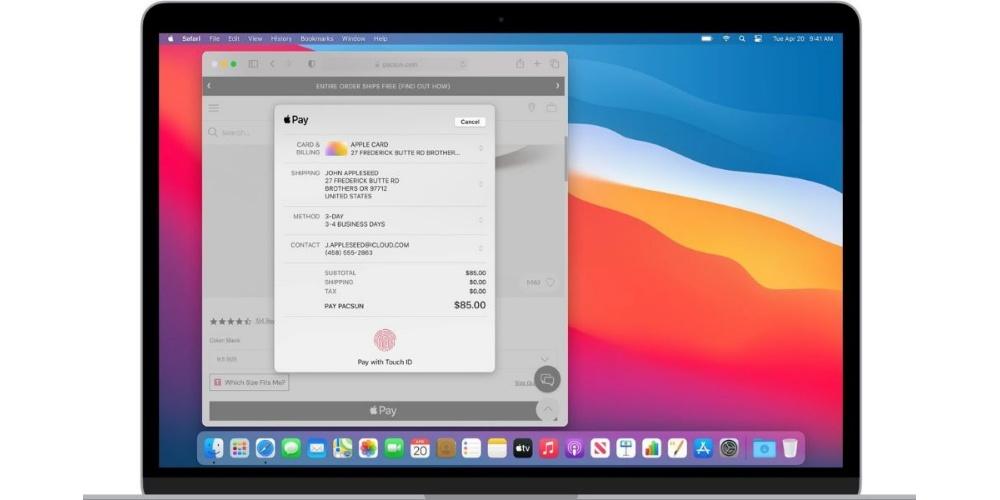
Depois de configurar seus cartões, é hora de começar a pagar com o Apple Pay. Para fazer isso, na página de checkout de uma loja online, clique em “Apple Pay”. Se você tiver mais de um cartão registrado na Apple, será necessário selecionar o cartão que deseja usar. Você também pode inserir um novo endereço de entrega e informações de contato. Em seguida, coloque o dedo no Touch ID para concluir a compra. Se você não configurou o Touch ID, toque no botão Pagar na Touch Bar e digite sua senha. Se o seu Mac não tiver uma Touch Bar ou se você estiver usando um Mac com um chip Apple, toque duas vezes no Touch ID e digite sua senha.